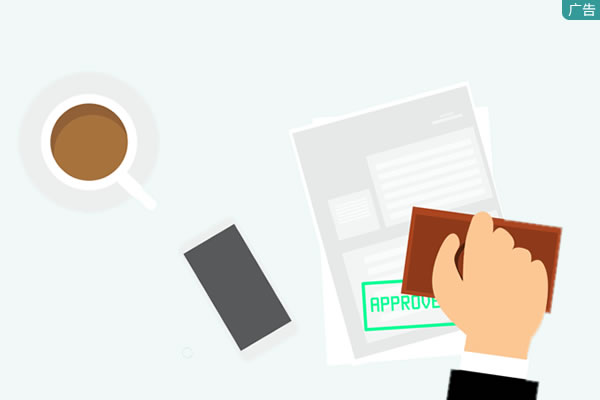2、直接在上方一排的栏目中找到“功能宝箱”选项,紧接着点击其中的“回收站”功能选项,此功能可以帮助你找回删除的文件,如下图所示:

3、接着将会出现百度网盘的网页界面,进入到回收站的界面之后,用户就可以看到之前删除的文件了,如下图所示:

4、如果之前没有办理会员,回收站将会自动保存十天,超过这个日期之后文件将会被自动清理,你也可以选择开通会员或开通超级会员来延长回收站保存文件的时间;接着就是最重要的还原文件步骤了,直接点击红框标注内的“还原”图标选项即可开始还原,如下图所示:

5、弹出确认还原之后,直接点击其中的“确认”选项即可将删除的文件进行还原,也就完成了误删文件还原的全部步骤,如下图所示:

以上就是小编为大家整理的百度网盘怎么找回删除的文件、百度网盘找回删除的文件操作方法,想了解更多电脑软件使用相关内容,可以对电脑系统城进行关注!
分享到: